Diventare una rockstar Motion Designer , devi comprendere fondamentalmente il mascheramento in After Effects. E il primo e più semplice modo di mascherare è l'effetto Track Matte. Come puoi vedere nel tutorial "Traccia mascherino in After Effects" sopra, è più un'impostazione di livello che un effetto:
Come impostare una traccia opaca in After Effects
- Seleziona il livello che vuoi mascherare.
- Se i controlli di trasferimento dei livelli non sono visibili, fai clic sull'icona di attivazione/disattivazione (in basso a sinistra) per espandere il riquadro.
- Il livello maschera deve trovarsi appena sopra il livello di sfondo che vuoi mascherare.
- Imposta Track Matte su "Alpha Matte" (trasparenza maschera) o "Luma Matte" (luminosità maschera).
- Con alpha eliminerai le aree trasparenti, con luma eliminerai le aree nere.
- Se devi invertire la maschera, seleziona "Alpha Matte Inverted" o "Luma Matte Inverted".
- Per ripetere il processo con il livello maschera, copia la maschera e posizionala sopra il nuovo livello di sfondo.
Se non vedi le impostazioni "Traccia mascherino", fai semplicemente clic sul pannello di controllo nell'angolo in basso a sinistra sotto la timeline per attivarlo e disattivarlo.
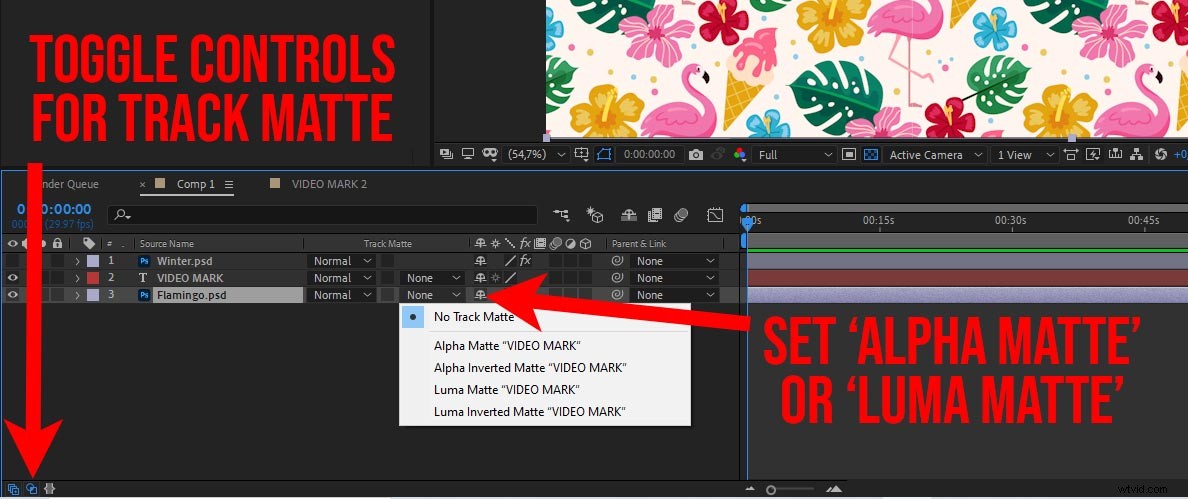
Qui hai fondamentalmente 4 impostazioni tra cui scegliere. Alfa Matte (+ invertito) e Luma Matte (+ invertito). Ciò significa fondamentalmente che, se hai un livello con trasparenza che vuoi usare come maschera, usa Alpha Matte. Come il primo esempio nel tutorial sopra, un normale livello di testo.
Se hai un'immagine in bianco e nero, che è abbastanza comune nelle animazioni 3D, ad esempio, vuoi usare "Luma Matte '. Questo eliminerà le aree nere nel livello della maschera e manterrà quelle bianche. Puoi tecnicamente utilizzare qualsiasi immagine a colori con questa impostazione, non deve essere in bianco e nero, tieni solo presente che il valore della luminosità cambierà e quindi le aree (non)mascherate potrebbero essere leggermente trasparenti.
Ma non voglio copiare la maschera ancora e ancora
Quindi, il "Track Matte ' è un gioco da ragazzi quando hai composizioni molto semplici. Come sai, lavorare in After Effects può diventare piuttosto complesso. Copiare la maschera più e più volte ingombra la tua composizione molto rapidamente. È qui che il "Set Matte ' L'effetto arriva. È un effetto reale, quindi vai al 'Pannello degli effetti ' per aggiungerlo al livello che vuoi mascherare.
Sotto "Prendi Matte da" puoi selezionare qualsiasi livello da questa composizione. Non deve essere al di sopra del livello su cui stai usando questo effetto. Questo è il bello. Puoi avere un livello maschera o una risorsa dedicata. Il livello di testo in questo caso. E puntalo con l'effetto "Imposta mascherino" da qualsiasi punto della composizione.
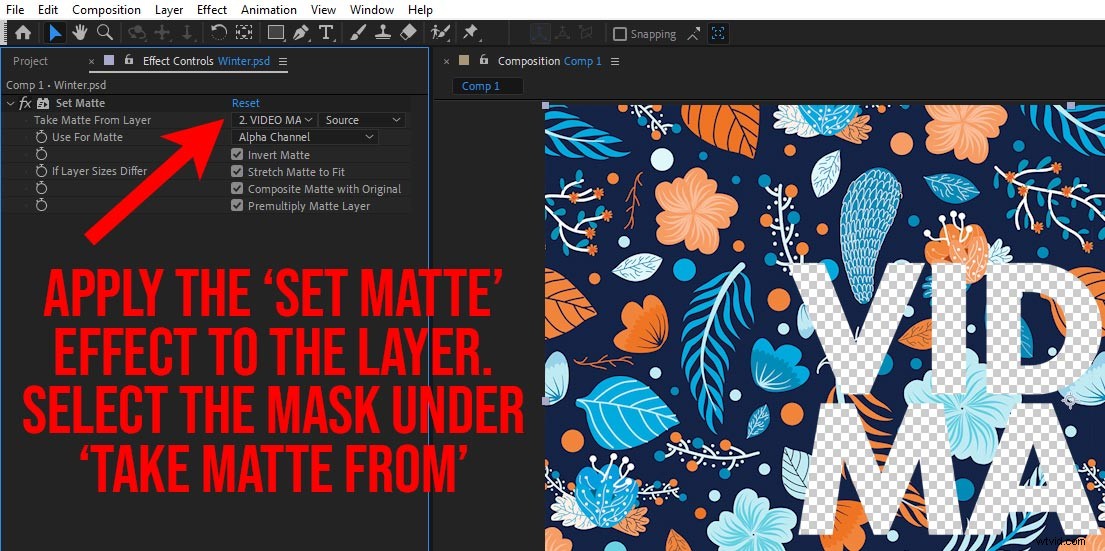
il "Mascherino invertito ' casella di controllo fa esattamente quello che dice, inverte la maschera. Tieni presente che, a differenza di "Track Matte ' impostazione (chiamiamola impostazione, perché tecnicamente non è un effetto) questo 'Set Matte' non nasconde automaticamente la maschera. Devi nasconderlo manualmente. Nella maggior parte dei casi, è quello che vuoi fare.
Ci sono un altro paio di opzioni in "Imposta mascherino ' effetto che tratteremo in un successivo tutorial più approfondito. Ma per ora, volevo mantenerlo semplice e offrirti una rapida panoramica delle opzioni più comuni durante l'impostazione di un mascherino in Adobe After Effects.
